 A 2019-es iPhone-ok piacra dobásával az Apple bemutatott néhány lenyűgöző új kamerafunkciót, amelyek kizárólag az okostelefonok zászlóshajó-kínálatában szerepelnek, mint például az éjszakai mód, a QuickTake Video és az új ultraszéles objektív.
A 2019-es iPhone-ok piacra dobásával az Apple bemutatott néhány lenyűgöző új kamerafunkciót, amelyek kizárólag az okostelefonok zászlóshajó-kínálatában szerepelnek, mint például az éjszakai mód, a QuickTake Video és az új ultraszéles objektív.
Ennek eredményeként az Apple frissítette a Kamera alkalmazás dizájnját iPhone 11 sorozat, ami azt jelenti, hogy a meglévő fotó- és videófunkciók egy részét áthelyezték az új funkciókhoz.
Jó példa erre a fotószűrő. Tovább iPhone XR, XS, XS Max és korábbi iPhone modellek esetén a szűrőbeállítások a kereső tetején található Szűrők gomb megérintésével érhetők el. Így érheti el őket iPhone 11, iPhone 11 Pro, és iPhone 11 Pro Max .
- Indítsa el a Kamera alkalmazást az iPhone-en.
- Koppintson a kereső tetején lévő sávra, hogy felfedje az exponáló gomb feletti további beállítási sávot. Alternatív megoldásként ujjával csúsztassa felfelé a keresőt.
- Érintse meg a Szűrők gomb (három egymást átfedő körnek tűnik) a beállítási sáv jobb szélén.
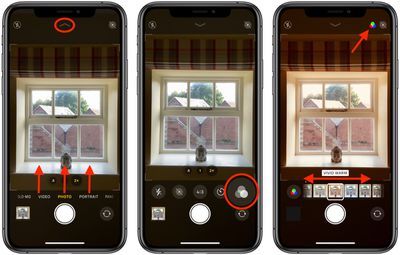
- Az egyik kiválasztásához húzza végig az ujját a kilenc elérhető szűrőn. A keresőben azonnali előnézetet kap a kiválasztott szűrőeffektusról.
- Érintse meg az exponáló gombot a kép elkészítéséhez a kiválasztott szűrővel.
Vegye figyelembe, hogy a végső képen a képernyő jobb felső sarkában látható a szűrő ikon. Ez csak azért jelenik meg, hogy emlékeztesse Önt arra, hogy a kiválasztott szűrő továbbra is aktív, és készen áll a következő fényképre való alkalmazásra. A szűrőket az első kiválasztásával kikapcsolhatja Eredeti opciót a szűrőmenüben.
A szűrőkön kívül a kamerabeállítások sávja hozzáférési lehetőségeket is tartalmaz Éjszakai mód , Élő fényképek , képarányok és időzítő.
hogyan szerkeszthetem az élő képeket iphone 7-enKapcsolódó körkép: iPhone 11

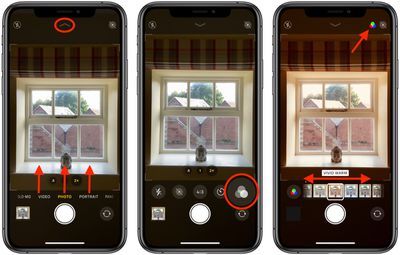
Népszerű Bejegyzések